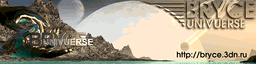Инструкция для работы в новой Instancing Lab. (далее по тексту IL).
(Instancing Lab. можно перевести, как Лаборатория Клонирования). Чтобы запустить IL выделите любой объект и нажмите расположенную рядом кнопку "I" (рис.1)

IL состоит из двух вкладок : Painter (Рисование) и Brush Editor (Редактор Кисти).
Вкладка Painter позволяет рисовать объектами, а Brush Editor позволяет создавать кисть из нескольких объектов.
Вкладка Painter (рис.2) имеет пять основных компонентов :
1. Brush Source (Источник для рисования) позволяет выбрать из выпадающего списка все объекты сцены для рисования на их поверхности. В списке отсутствуют объекты, имеющие “родителя”. Это сделано для минимизации списка объектов.
2. Brush Parameters (Параметры Кисти) регулируют распределение новых объектов при рисовании кистью.
Size (Размер) – радиус кисти.
Density (Плотность) – количество выбранных объектов.
Randomness/Seed (Произвольно/Равномерно) определяют смещение объектов от их упорядоченного расположения.
Модель такой кисти называется "phyllotactic". Термин описывает расположение отдельных элементов, широко распространённых в природе. В дальнейшем появятся другие модели кистей.
3. Preview (Окно Предварительного Просмотра).
4. Toolbar (Панель Инструментов) имеет четыре инструментальных средства : Pan (Панорамирование) и Zoom (Масштабирование) при перемещении целевого объекта в главном окне, а так же Paint (Рисование) и Erase (Стирание). Последние используются для рисования (нанесения) и стирания (удаления) объектов.
5. Paint viewport (Окно Рисования). Здесь вы можете рисовать объектами по выбранной поверхности целевого объекта (Source). Эта поверхность целевого объекта (Source) показана красной сеткой. Для начала рисования щёлкните на инструменте рисования, используя левую кнопку мыши для размещения объектов.
Возможно так же получить дополнительный эффект, удерживая нажатой клавишу Ctrl или Alt.
Если удерживать нажатой клавишу Ctrl, то при рисовании объектами учитываются их столкновения (Детектор Коллизий) и вы можете нарисовать один объект над другим или создать, например, кучу объектов.
Если удерживать нажатой клавишу Alt, то новые объекты выравниваются по нормалям.

Brush Editor (Редактор Кистей) (рис. 3) содержит четыре части :
1. Brush components (Компоненты Кисти) из выпадающего списка позволяют выбрать объекты, которые станут частью смешанной кисти. Так же как в Brush Source это могут быть объекты из сцены, которые не имеют “родителя”, но здесь допускается выбрать более одного типа объекта, т.е. вы можете выбрать один объект или несколько.
2. Component parameters (Параметры компонентов) определяют, как выбранный компонент ведет себя в смешанной кисти. Двойной ползунок Scale (Масштаб) устанавливает минимальный и максимальный масштаб рисования объектами. Регулятор Rotation (Вращение) устанавливает минимальный и максимальный угол поворота объектов. Параметр Random Seed (Случайное распределение) задаёт начало для случайной последовательности объектов и их количественное соотношение, а так же определяет, как часто данный компонент будет появляться, когда вы рисуете смешанной кистью.
3. Preview (Предварительный Просмотр) выбранного компонента кисти в окне.
4. Pie Chart (Круговая Диаграмма) является элементом управления, который позволяет визуально корректировать пропорции компонентов, а так же выбирать компонент для регулирования ползунками справа. Для изменения пропорций компонентов в круговой диаграмме просто щёлкните левой кнопкой мыши на нужном компоненте и перетащите его вверх или вниз.
При редактировании смешанной кисти появится ещё один пункт в выпадающем списке вкладки Painter (Рисование) : Mixed Brush (Смешанная Кисть). Он будет уже выбран, так что можно сразу рисовать с помощью созданной кисти.